
Das Poco F4 sieht so aus, als würde es eines der attraktivsten Handys des Jahres 2022 werden. Wenn wir in diesem Artikel, den wir hier verlinkt haben, über 13 Poco F4-Tricks gesprochen haben, die Sie ausprobieren sollten, ja oder ja , werden wir uns hier auf die konzentrieren 7 Poco F4 - Kameratricks für bessere Fotos
7 POCO F4-KAMERATRICKS, UM BESSERE FOTOS ZU MACHEN
VERWENDEN SIE DEN FOCUS PEAK
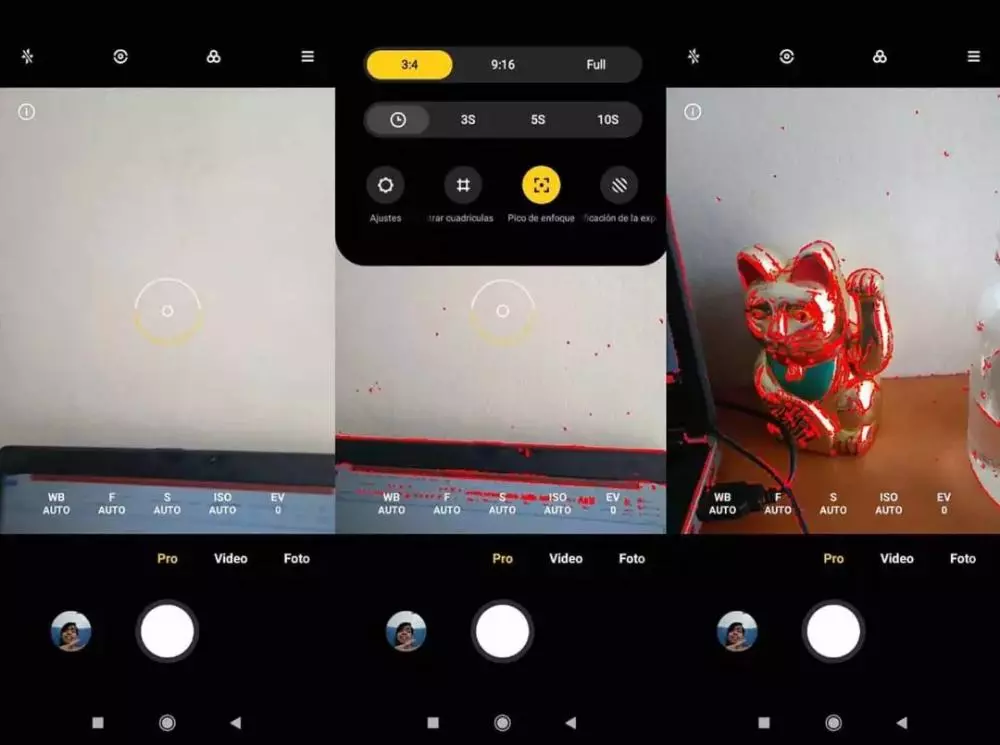
Der erste dieser 7 Poco F4-Kameratricks, um bessere Fotos zu machen, dreht sich um Fokus-Peaking. Es handelt sich um eine Funktion, mit der Sie einen Fokuspunkt auswählen können, der durch eine rote Farbe dargestellt wird, um ihn besser sichtbar zu machen . Wenn aktiviert, können Sie manuell auswählen, worauf Sie sich konzentrieren möchten. Befolgen Sie dazu einfach die folgenden Schritte:
-
Gehen Sie zur Kamera-App Ihres Poco F4.
-
Wählen Sie Pro aus den verfügbaren Kamera-App-Modi.
- Tippen Sie im Menü oben rechts auf Focus Peaking .
NEHMEN SIE FOTOS IM RAW-FORMAT AUF
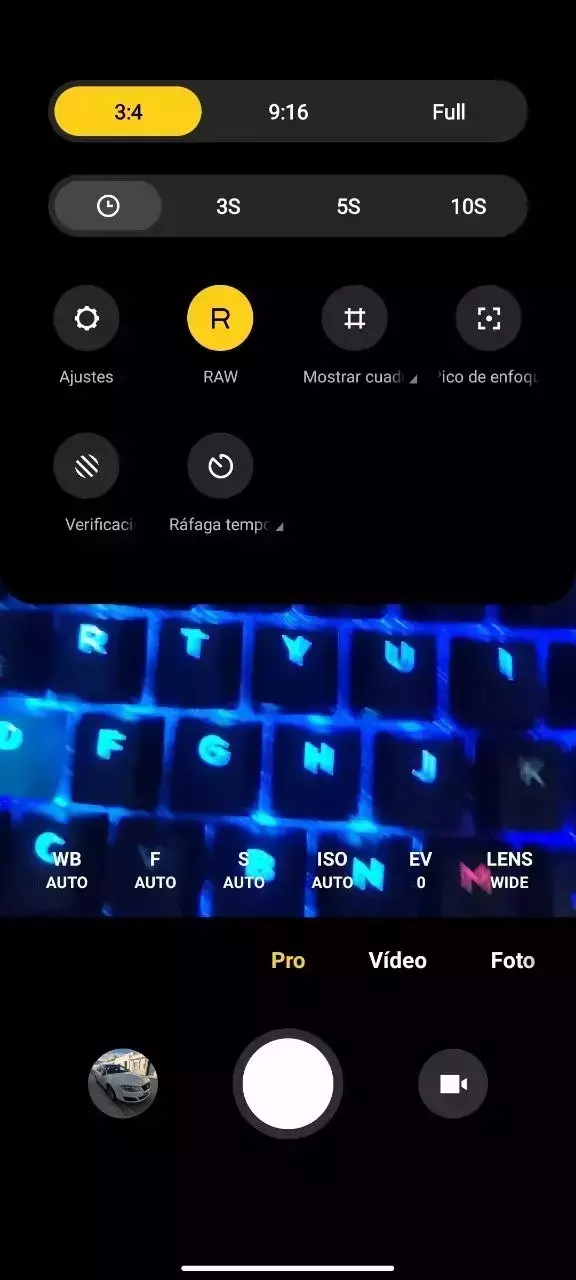
Der zweite der 7 Poco F4 Kamera Tricks um bessere Fotos zu machen hat mit dem Format der Bilder zu tun. Die Kamera-App ist standardmäßig so eingestellt, dass sie Fotos im JPG- oder JPEG-Format aufnimmt. Das RAW-Format ermöglicht es Ihnen jedoch , das volle Potenzial der Kamera Ihres Geräts auszuschöpfen, da es Bilder ohne Komprimierung oder Verarbeitung aufnimmt. Dank dessen können Sie sie dann mit Anwendungen wie Photoshop oder Lightroom bearbeiten, ohne dabei an Qualität zu verlieren.
Um es zu aktivieren, gehen Sie in den Pro-Modus (links neben der Kameraschnittstelle). Tippen Sie beim Betreten auf das Sandwich-Symbol in der oberen rechten Ecke. Beenden Sie den Vorgang, indem Sie die RAW-Option aktivieren, die mit den restlichen Einstellungen angezeigt wird.
PASSEN SIE DAS BOKEH DES PORTRÄTMODUS AN

Das anglizistische Bokeh, aus dem Japanischen ぼけ, ist ein Konzept, das Unschärfe bedeutet. Es ist insbesondere dieser leicht unscharfe Hintergrundeffekt, den Sie erhalten, wenn Sie etwas im Vordergrund aufnehmen. Standardmäßig erzeugt die Kamera des F4 ein übermäßiges Bokeh , sodass der Effekt etwas künstlich sein kann. Wir empfehlen Ihnen, es vorher anzupassen und das Foto etwas natürlicher zu machen.
ENTFERNEN SIE OBJEKTE ODER PERSONEN IN IHREN FOTOS
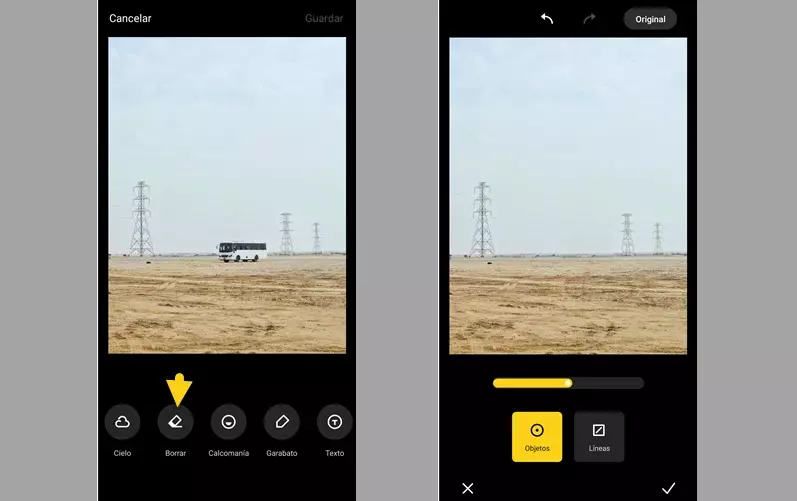
Ein weiterer der 7 Tricks der Poco F4-Kamera, um bessere Fotos zu machen, ist, dass Sie keine Drittanbieter-App benötigen, um Objekte oder Personen in einem Foto zu entfernen . Willst du wissen, wie es geht? Wählen Sie das Foto aus, das Sie bearbeiten möchten, und klicken Sie auf das Bearbeiten-Symbol. Klicken Sie auf die Option Löschen und löschen Sie, was Sie im Bild haben möchten. Ist das nicht toll?
KAMERAFOKUS SPERREN
Wenn Sie nicht möchten, dass der Poco F4 automatisch fokussiert, drücken Sie einfach lange auf das Fokusfeld. Dadurch wird es blockiert und Sie können sich bewegende Personen oder Objekte erfassen .
VERWENDEN SIE DEN DIORAMA-EFFEKT
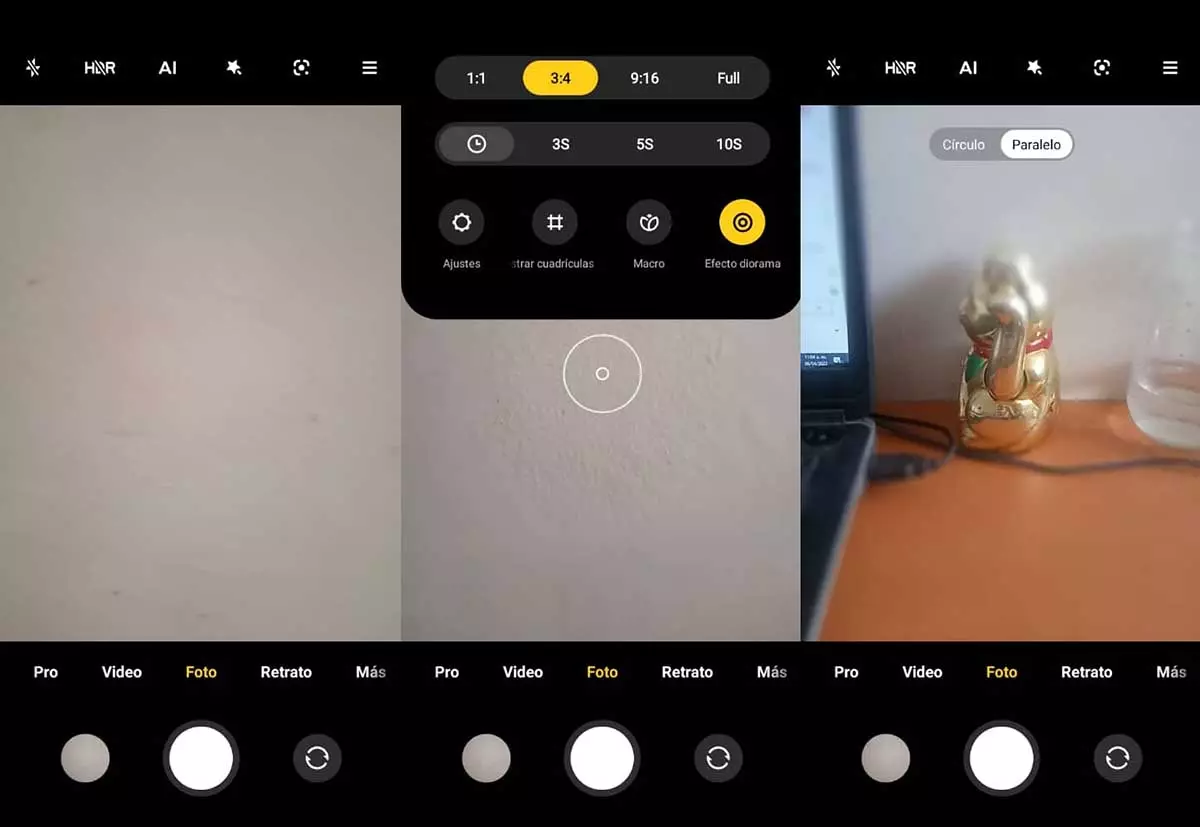
Der Diorama-Effekt vermittelt das Gefühl, etwas im Miniaturformat fotografiert zu haben . Um es zu testen, müssen Sie den Fotomodus der Kamera-App aufrufen, auf das Symbol der drei horizontalen Streifen klicken und den Diorama-Effekt auswählen.
Es ist vollbracht! Mit dabei sind 6 der 7 Poco F4 Kameratricks, um bessere Fotos zu machen.
INSTALLIEREN SIE GCAM, UM DIE QUALITÄT DER FOTOS ZU VERBESSERN
Wenn Sie uns regelmäßig lesen, wissen Sie, dass wir ausführlich über die Vorteile der GCam, der modifizierten Version der nativen Google Pixel-Kameraanwendung, gesprochen haben. In diesem Fall ist die am meisten empfohlene Version 7.3.018, angepasst von Urnyx05 , einem der renommiertesten Entwickler der aktuellen Szene.
Wenn die betreffende Anwendung einen Fehler aufweist, können wir auf die folgenden Versionen zurückgreifen: